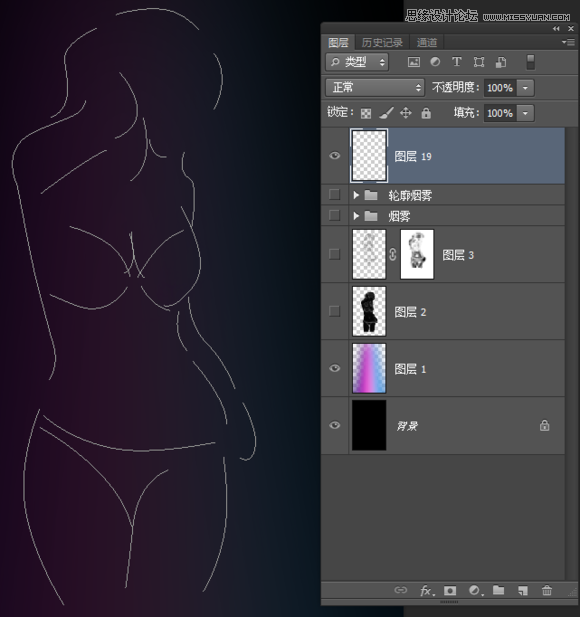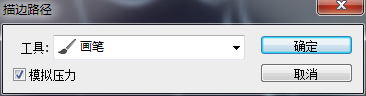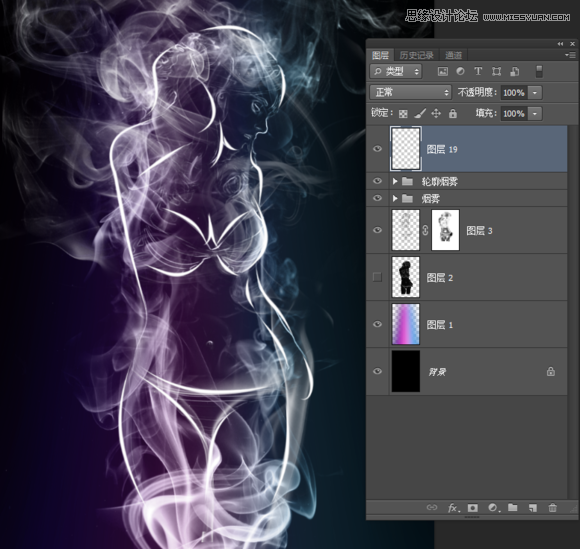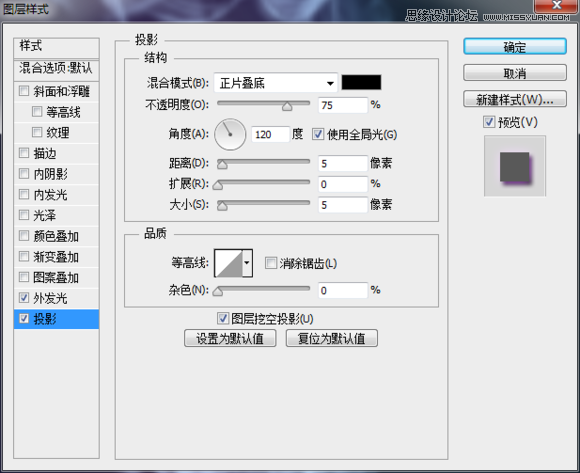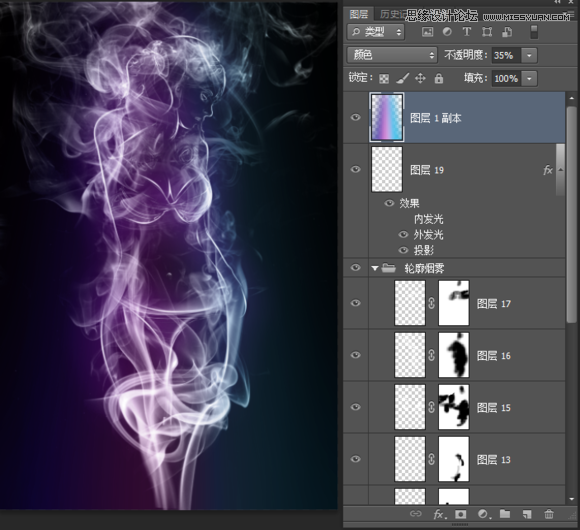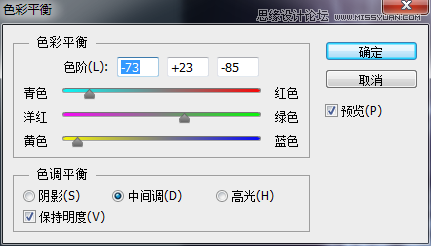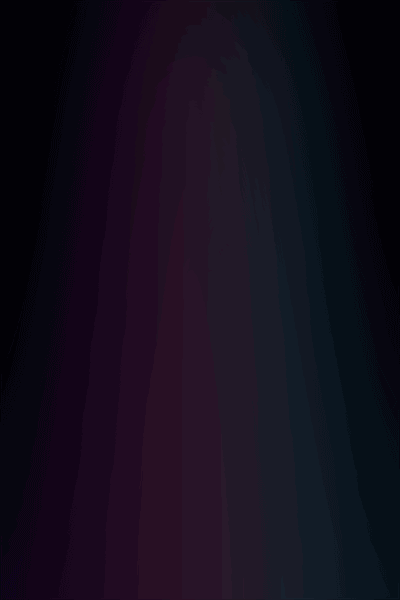ps制作烟雾人效果(4)
来源:百度贴吧
作者:P大点S
学习:210018人次
8、新建一个图层,画笔设置为3号画笔(CS6的、CS5的话应该是9号画笔) 笔尖大小5像素,不透明度100%,然后隐藏所有的烟雾(也就是那两个文件夹),用钢笔在人物的轮廓 描几段路径 为了方便,我描好了之后把美女轮廓也隐藏了,这样大家可以看的清楚路径。
然后,右键描边路径,记得要勾选上模拟压力!
描边好了之后,删除路径,显示烟雾、和轮廓图层。
9、右键描边的图层 图层样式 外发光颜色 #750AA2
10、把背景灯光效果的图层1 复制多一层出来 拉到最顶层,不透明度为35%,混合效果为【颜色】
然后Ctrl+U 色相/饱和度 调整参数为:
这样简单的烟雾特效就做好了,最终效果图
动态步骤图
学习 · 提示
相关教程
关注大神微博加入>>
网友求助,请回答!